ADS-3000N
FAQ et Diagnostic |
Remplacer le rouleau de prise papier.
Le message Remplacer tampon indique le tampon séparateur doit être remplacé.
Your machine is equipped with a scan counter that automatically counts how many times the machine has scanned. Lorsque la machine atteint les 50 000 numérisation, elle affiche un message sur le Moniteur de Statut vous demandant de remplacer le rouleau de prise papier.
Votre machine Brother aura des problèmes pour numériser les documents si vous ne remplacez pas les pièces.
NOTE: Les illustrations ci-dessous proviennent d'un produit représentatif et peuvent différer de votre propre machine Brother.
-
Retirez le Chargeur Automatique de Document (ADF) (1) tout en pressante les leviers à l'arrière.
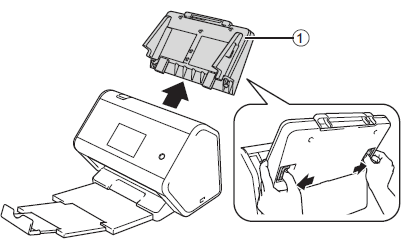
-
Ouvrez le capot avant (1).
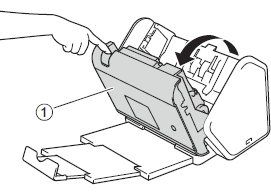
-
Par le devant de la machine, tirez fermement sur la languette du couvercle du rouleau d'entraînement.
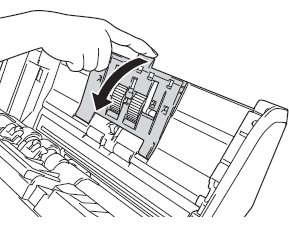
-
Abaissez le levier vert (1) vers vous et faites glisser le rouleau d'entraînement vers la gauche.
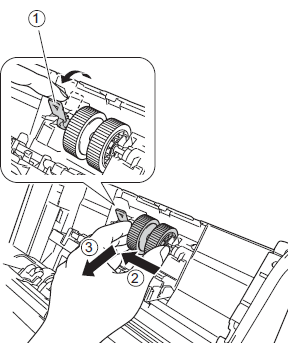
Attention à ne pas casser le crochet vert.Si cela ne tire pas facilement, utilisez doucement un peu plus de force.
-
Faites glisser le nouveau rouleau d'entraînement fendu dans l'ouverture de droite et faites tourner le levier vert jusqu'à ce qu'il se verrouille en place.
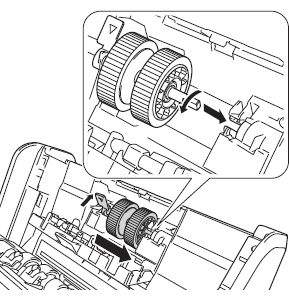
- Fermez le couvercle du rouleau d'entraînement.
- Refermez le capot avant et replacez l'ADF.
- Initialiser le compteur. Nettoyez le rouleau d’entraînement du papier.
Remplacer le rouleau de prise papier.
Lorsque vous avez nettoyé les rouleaux de prise de papier, vous devez réinitialiser le compteur de maintenance périodique en suivant les étapes ci-dessous:
NOTE: Les écrans peuvent varier suivant le système d'exploitation et l'appareil Brother que vous utilisez.
Réinitialisez le compteur du rouleau d'entraînement uniquement lorsque vous avez remplacé par un neuf le rouleau d'entraînement.
(Windows® )
-
Ouvrez ControlCenter. (
-
Pour les modéles disposant de l'utilitaire Brother Utilities
-
Ouvrez Brother Utilities.
-
(Windows 7 ou 10)
Cliquez sur ou
ou  (Démarrer) > Tous les programmes > Brother > Brother Utilities.
(Démarrer) > Tous les programmes > Brother > Brother Utilities. -
(Windows® 8)
Sur l'écran de démarrage, cliquez sur .
.
Si n'apparaît pas sur l'écran Accueil, faite un clic-droit n'importe où sur un espace vide et cliquez, Toutes les Apps à partir de la barre.
n'apparaît pas sur l'écran Accueil, faite un clic-droit n'importe où sur un espace vide et cliquez, Toutes les Apps à partir de la barre.
Cliquez sur Brother Utilities.
-
(Windows 7 ou 10)
- Sélectionnez Numérisez..
- Double-cliquez sur ControlCenter.
-
Ouvrez Brother Utilities.
-
Pour les modéles ne disposant pas de Brother Utilities
Cliquez sur (Démarrer) > Tous les programmes > Brother > XXX-XXXX (le nom de votre modéle) > ControlCenter4..
(Démarrer) > Tous les programmes > Brother > XXX-XXXX (le nom de votre modéle) > ControlCenter4..
-
Pour les modéles disposant de l'utilitaire Brother Utilities
-
Ouvrez Paramètres du Périphérique.
[Mode Accueil]
Cliquez l'onglet Paramètres du Périphérique.
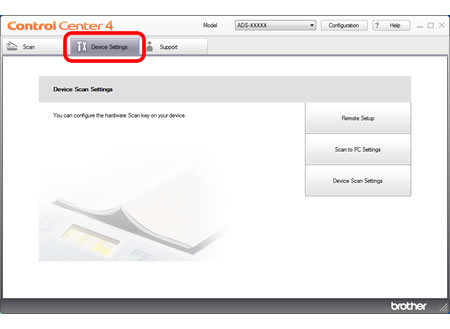
[Mode Avancé]
Cliquez sur l'icône (Paramètres) pour accéder à Paramètres du Périphérique.
(Paramètres) pour accéder à Paramètres du Périphérique.
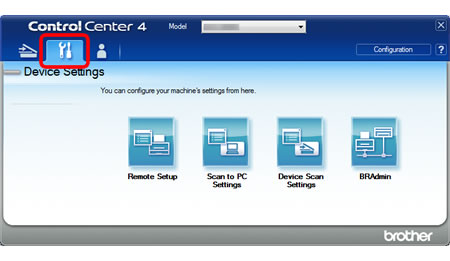
- Cliquez sur Configuration à Distance. La fenêtre Configuration à distance apparaît.
-
Sélectionnez Info. appareil. dans l'arborescence des fichiers.
Pour initialiser le compteur du rouleau de prise papier, vérifier la case Rouleau de prise papier pour Réinitialiser le compteur pour les consommables.
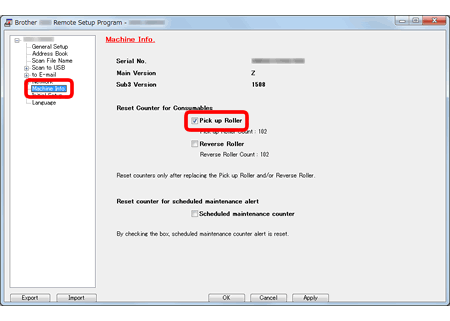
- Cliquez OK.
(Macintosh)
-
Ouvrez ControlCenter. (
Pour ouvrir le ControlCenter2, cliquez Allez à à partir du Finder, Applications => Brother => ControlCenter. Double cliquez ControlCenter.
Le ControlCenter s'ouvre et une icône apparaît sur le Dock. -
Cliquez sur l'onglet Paramètrage périphérique et cliquez sur le bouton Config distance. La fenêtre de configuration à distance apparaît.
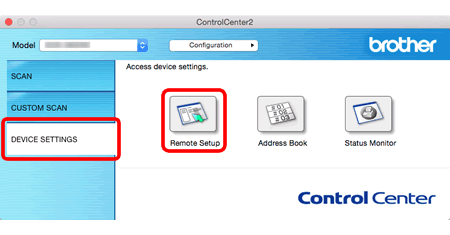
-
Sélectionnez Info. appareil. dans l'arborescence des fichiers. Pour initialiser le compteur du rouleau de prise papier, vérifier la case Rouleau de prise papier pour Réinitialiser le compteur pour les consommables.
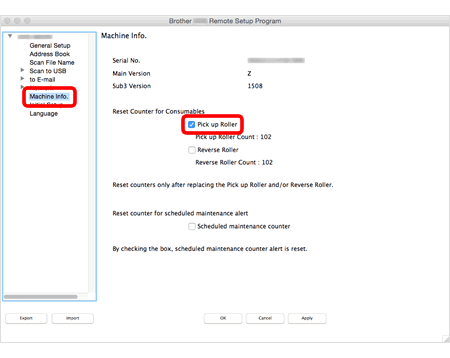
- Cliquez OK.
